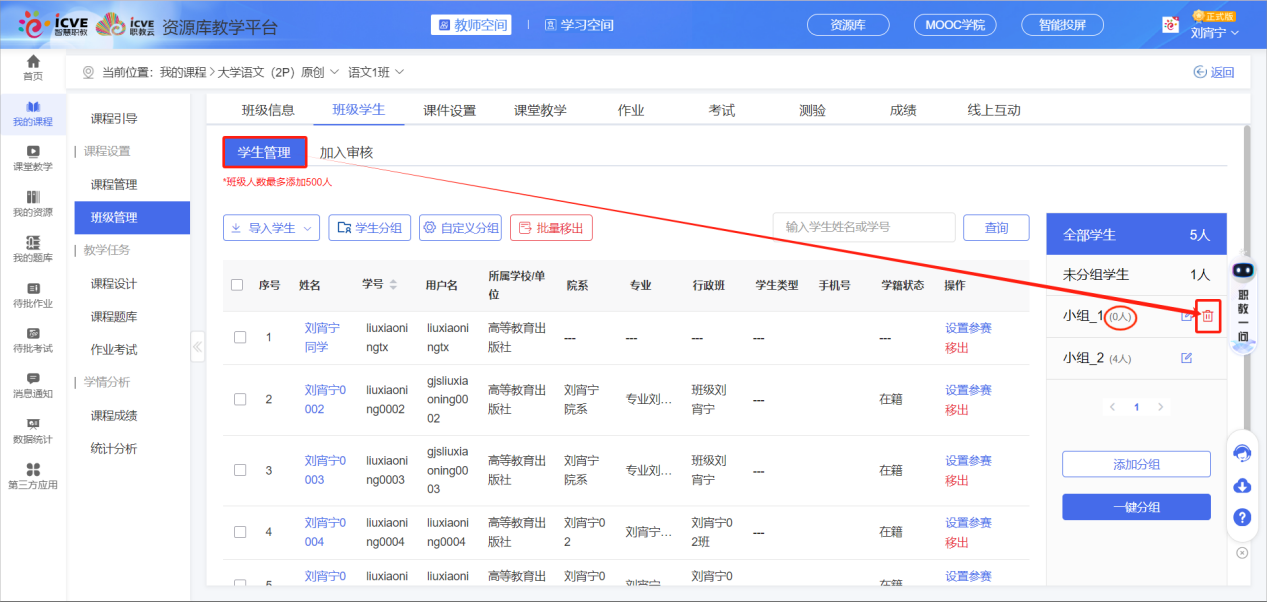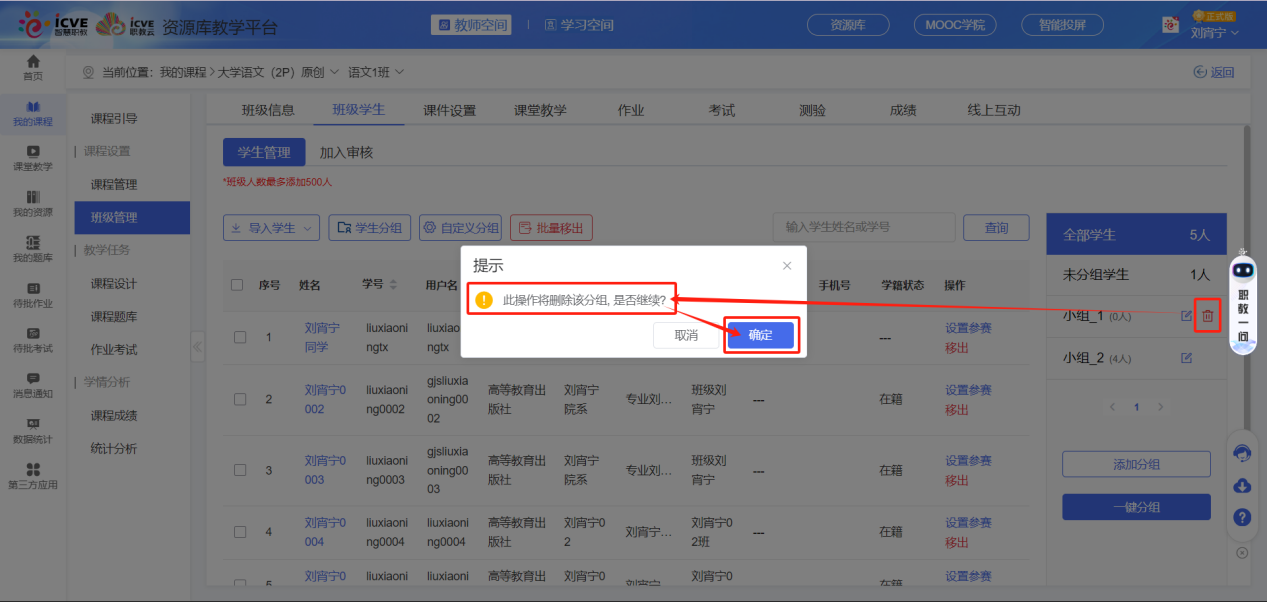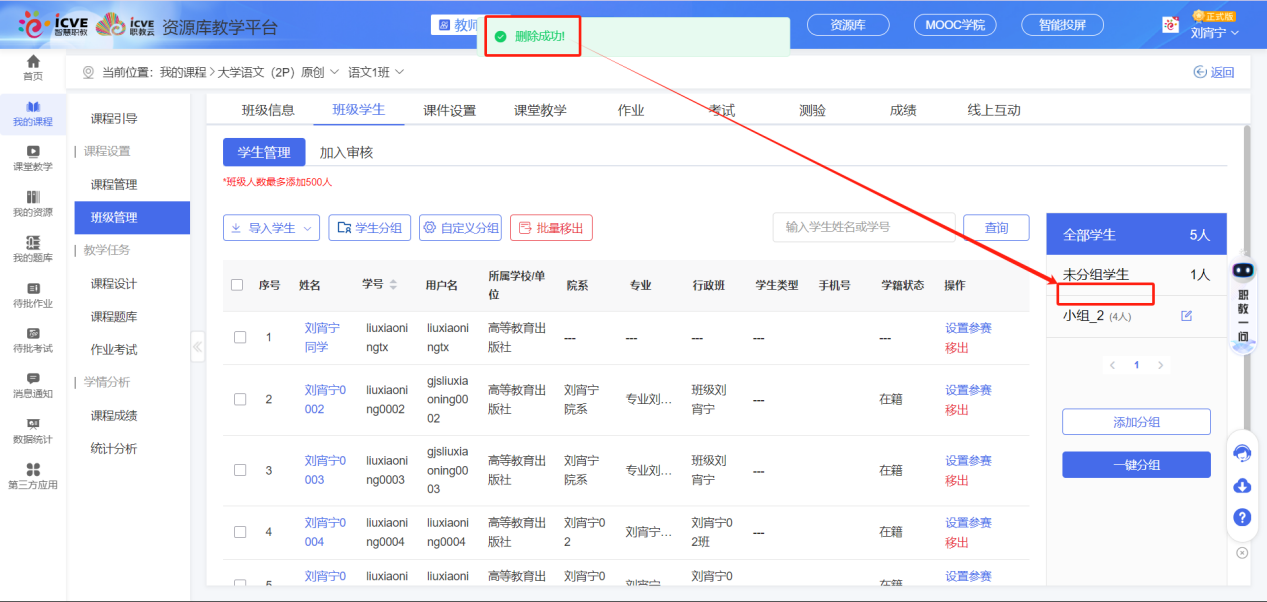学生分组
1、手动分组
①第一步:在班级学生——学生管理下,点击右侧【添加分组】按钮,输入分组名(如第1小组、第2小组、第3小组、……)进行【确定】保存即可自定义分组名称成功;
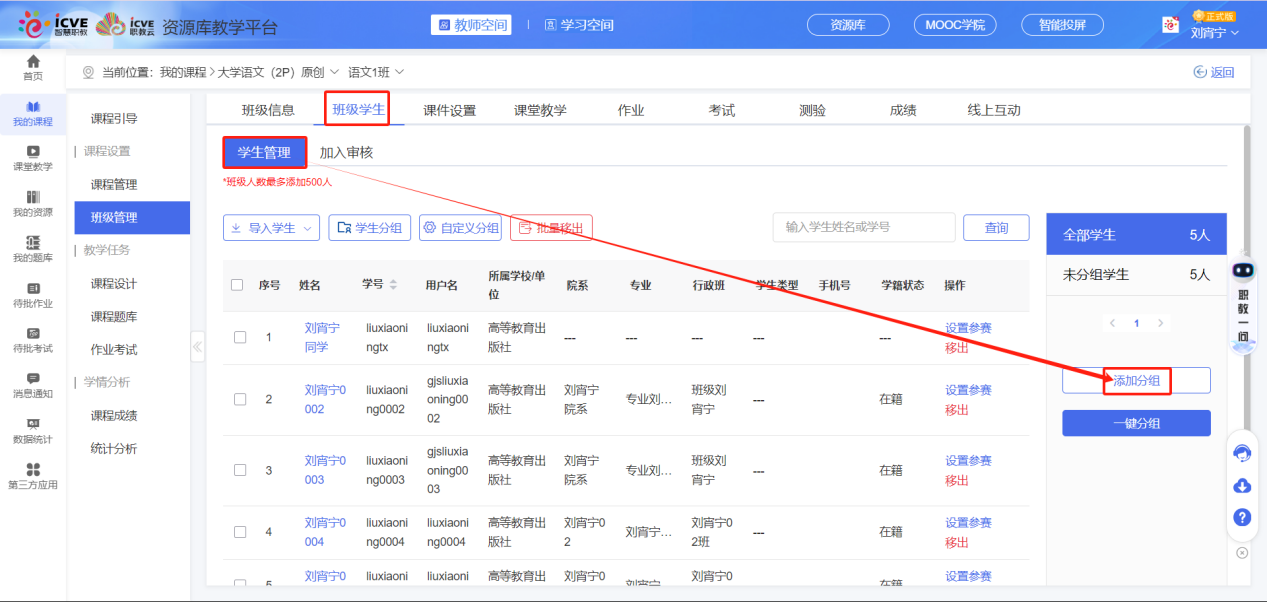
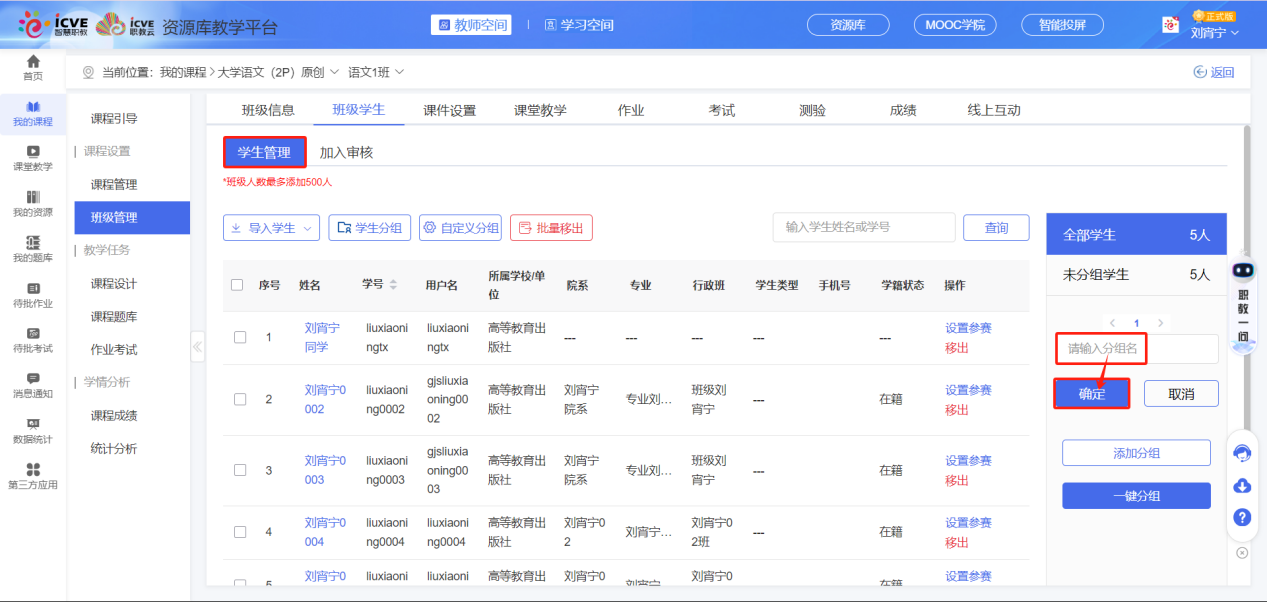
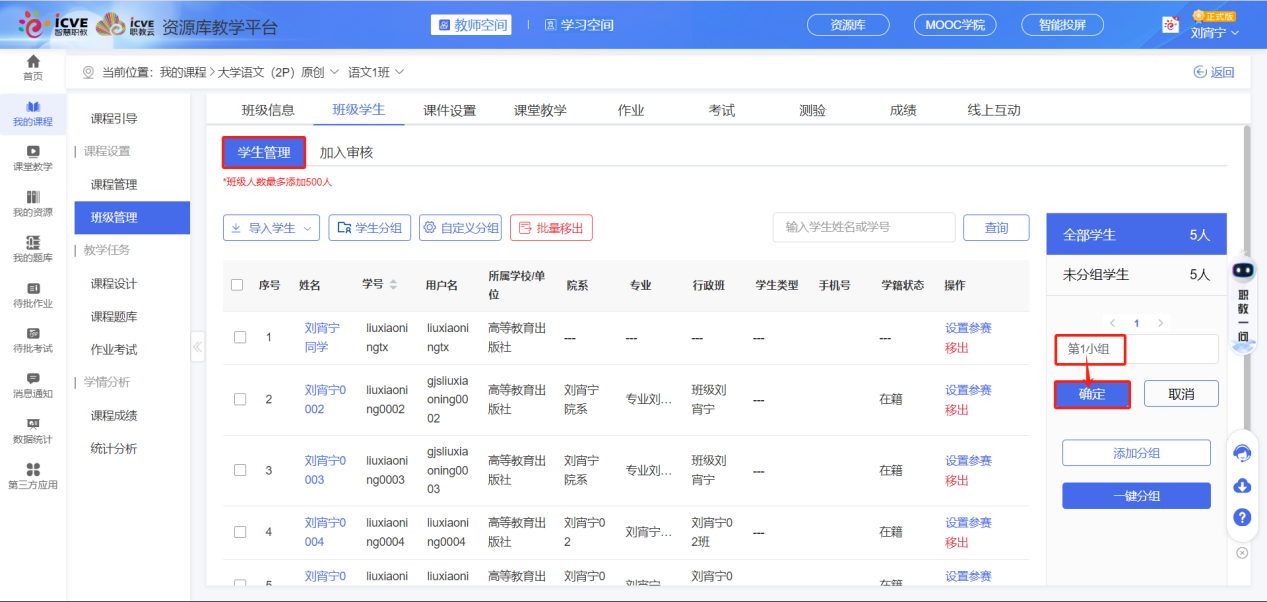
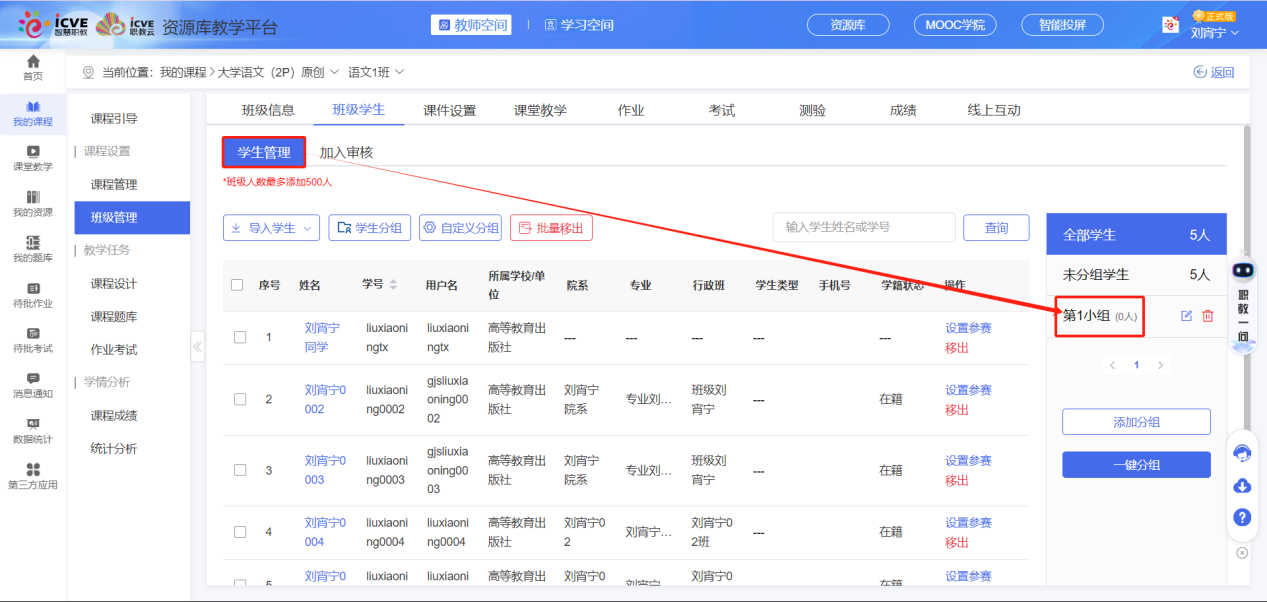
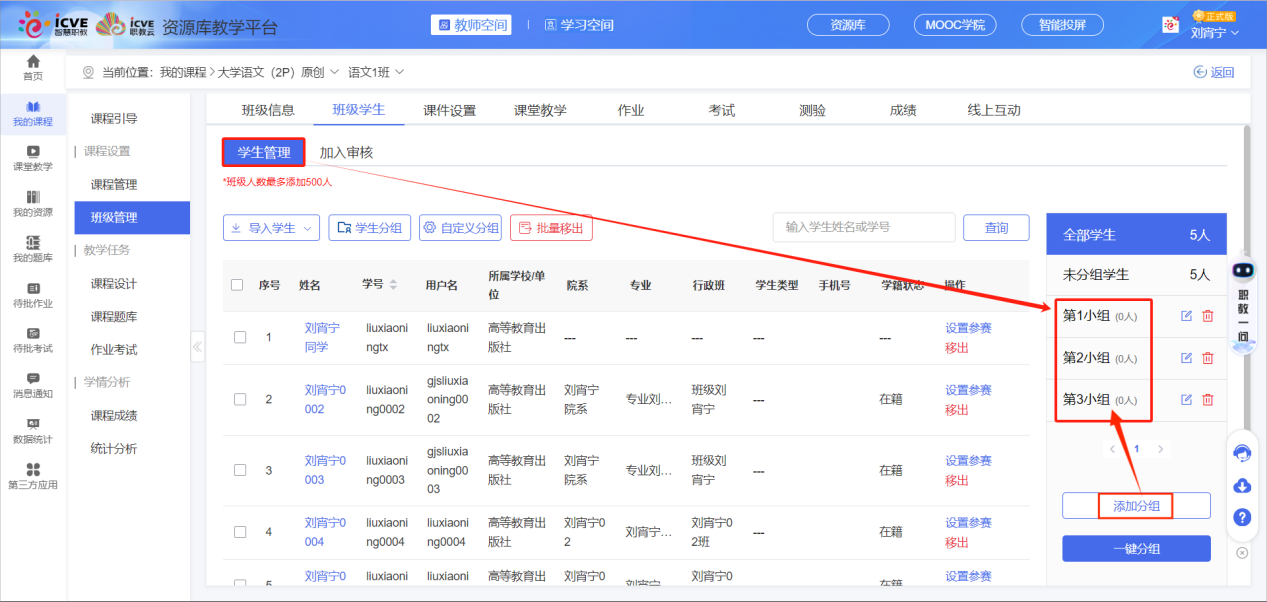
②第二步:分组名称确定后,在学生管理下,进行选择勾选学生后,点击上方【学生分组】按钮;
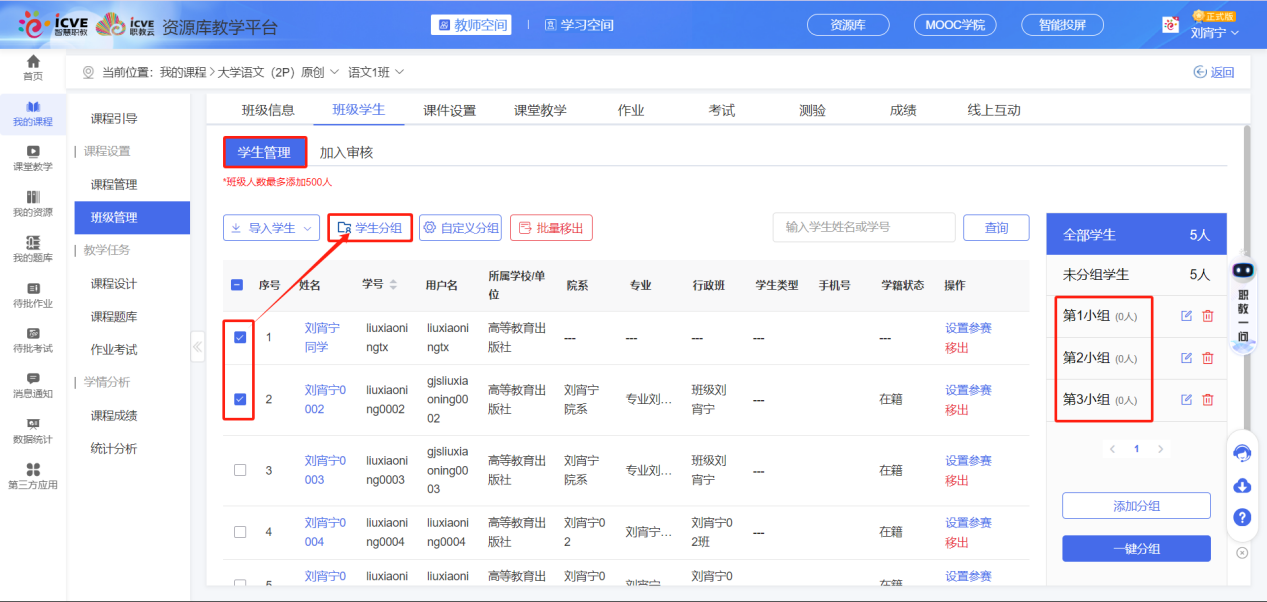
③第三步:【学生分组】按钮点击后,进行选择分组,点击【确定】即可将选择的学生分配到已选择设置好的组别里。分配好学生进入小组后,可对小组名称进行二次编辑,其他未分配学生的小组可进行二次编辑小组名称、删除小组组别操作(小组人数为0时才可进行删除小组组别操作)。
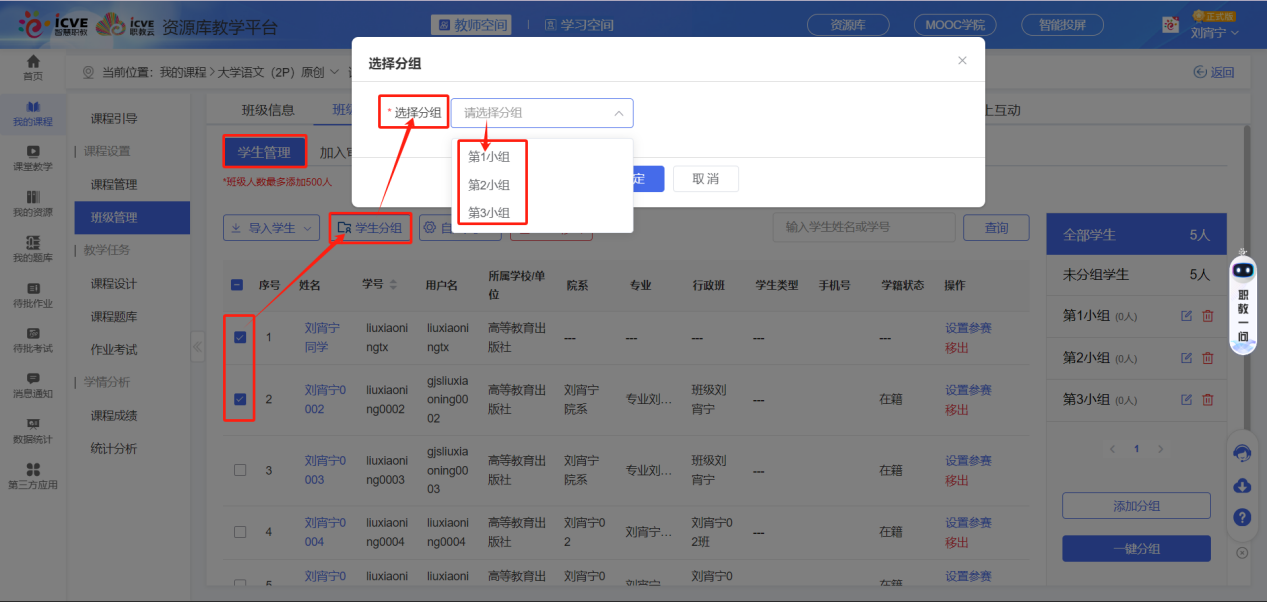
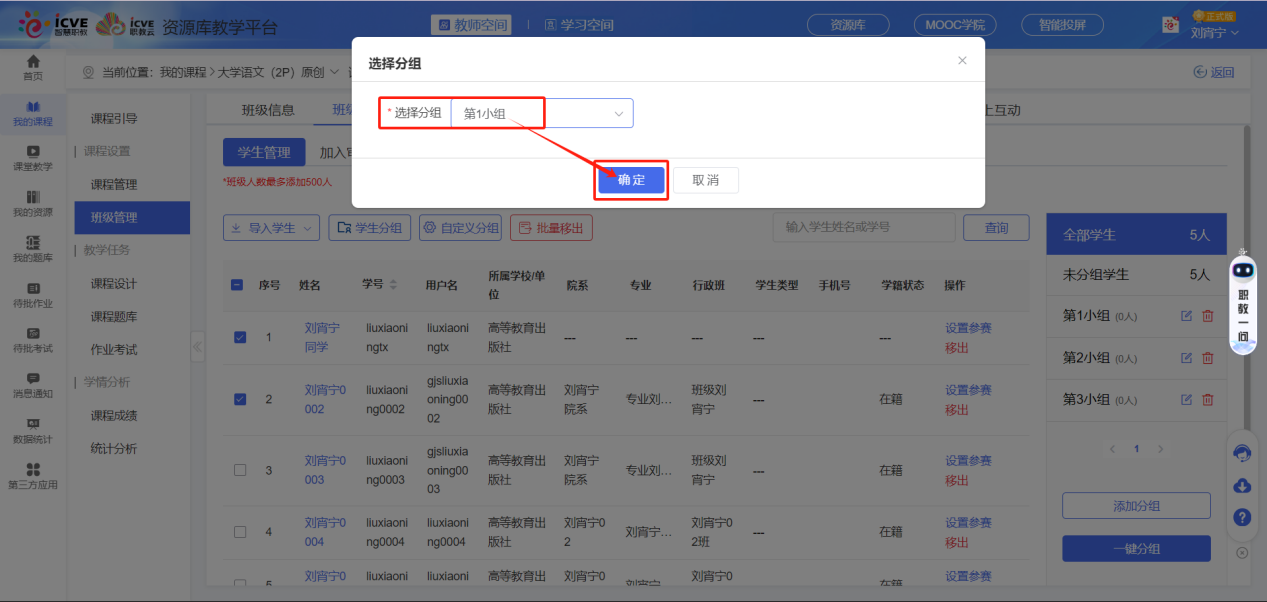
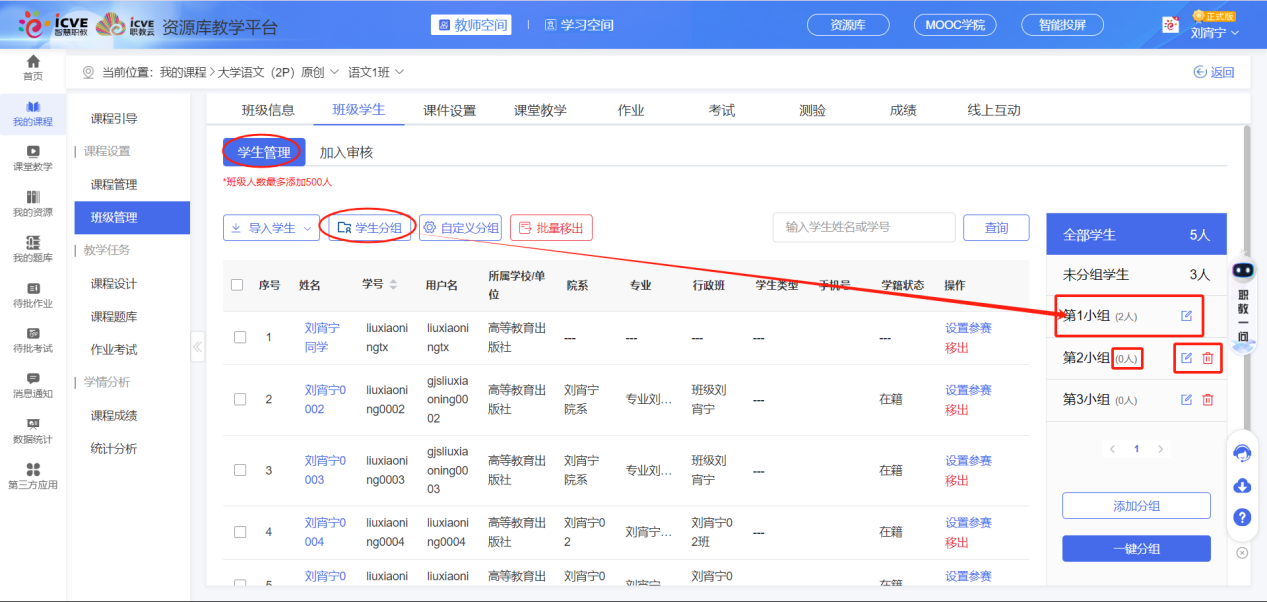
2、一键分组
(1)第一步:在班级学生——学生管理下,点击右侧【一健分组】(此操作一键分组将会替换原来已分小组,确定一键分组吗?),进行一键分组,输入分组个数,【确定】保存后系统根据班级学生人数,智能将学生管理下的学生分配至已有数量小组中,当小组名称后方显示人数后,则代表一键分组成功。
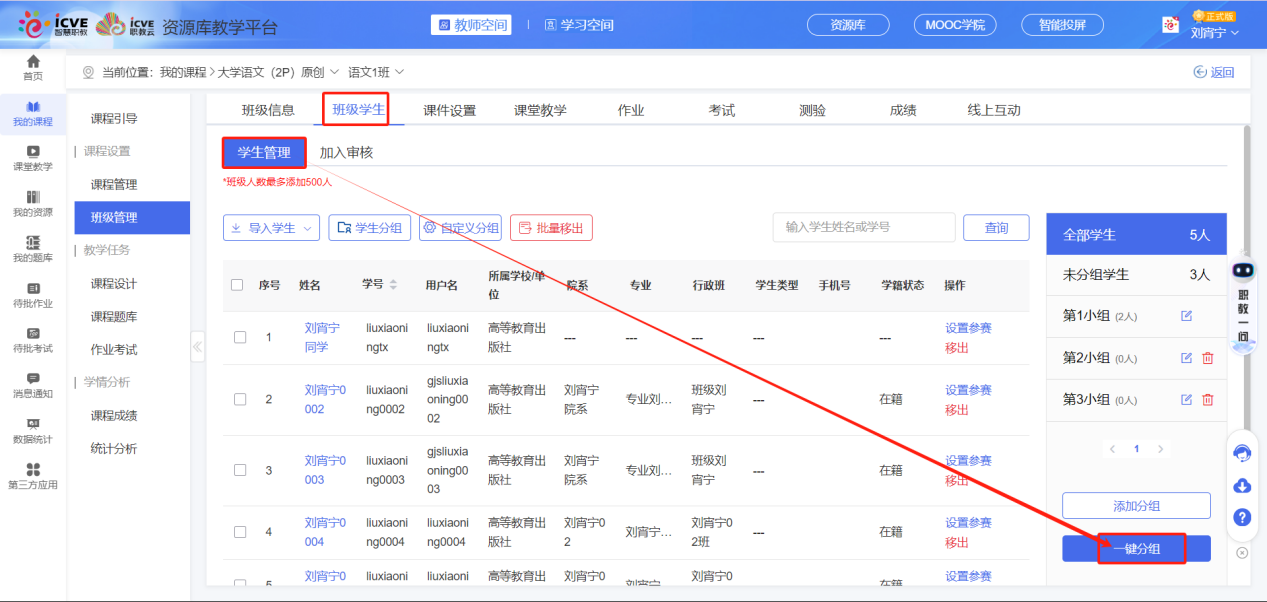
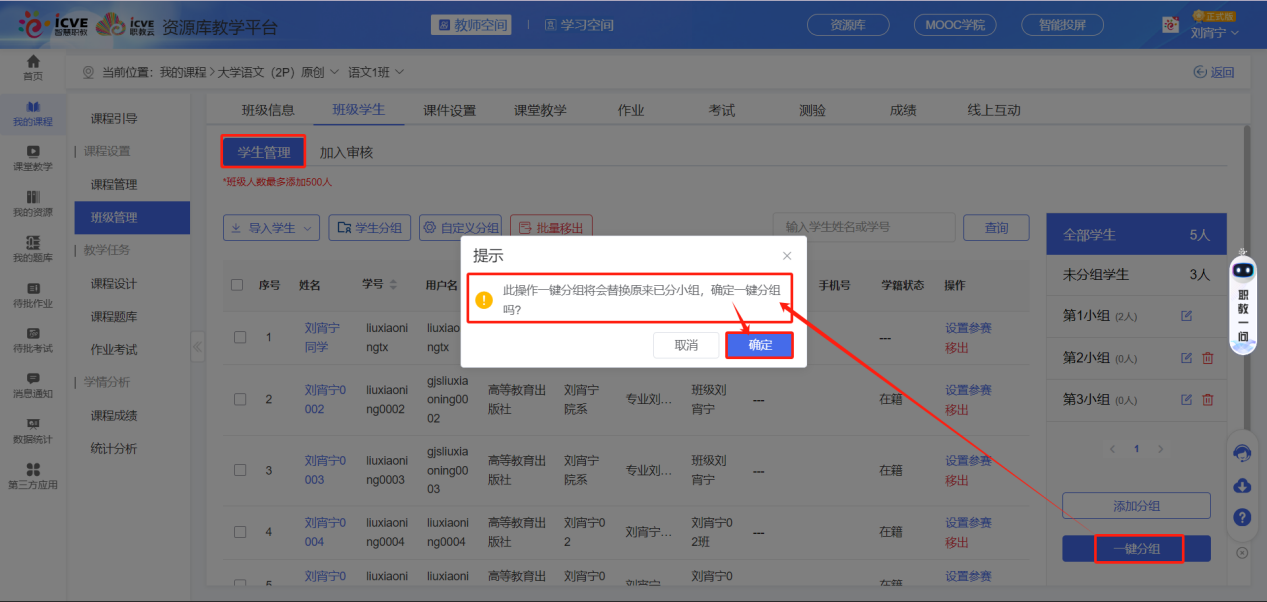
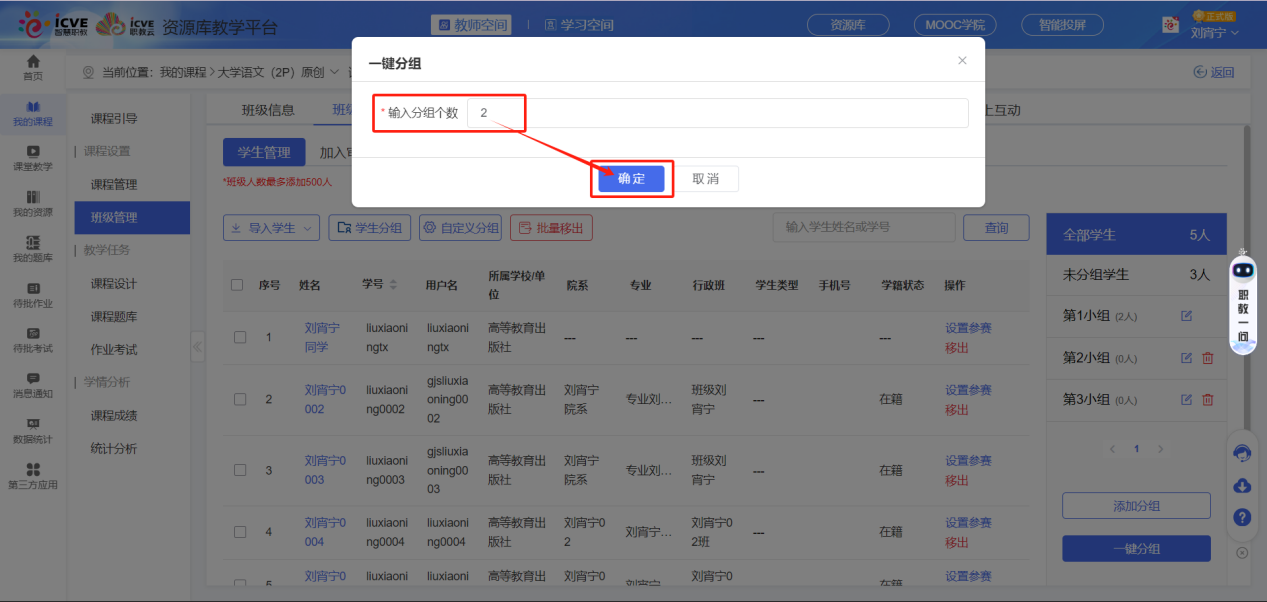
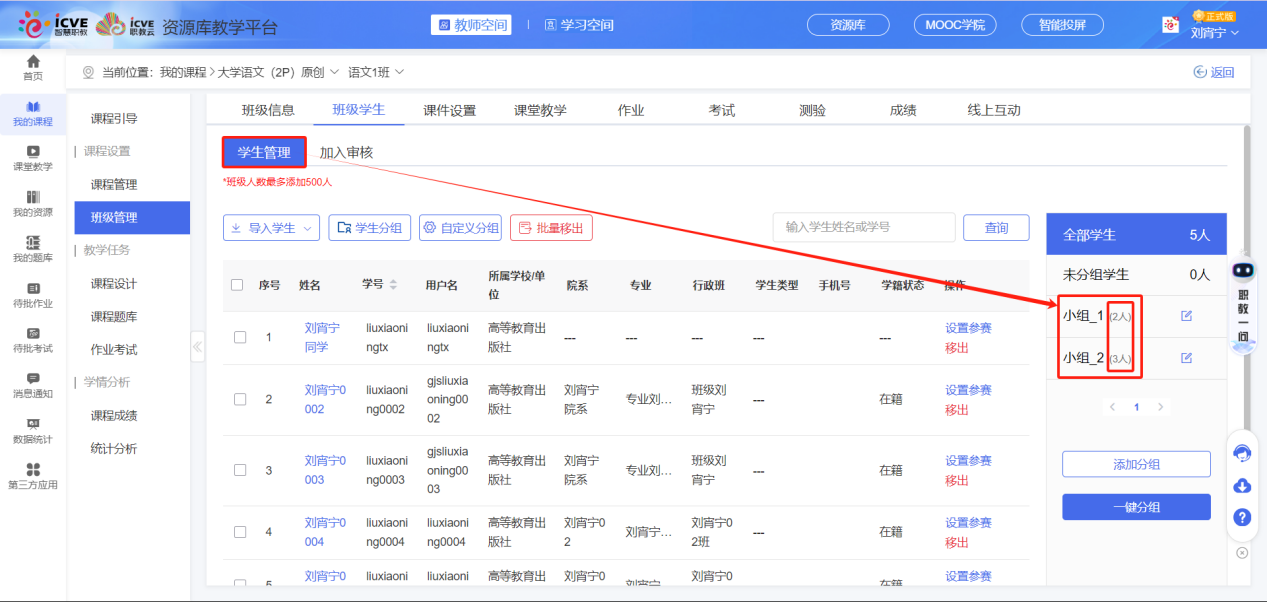
(2)第二步:针对已分配好的小组,可进行二次编辑小组名称操作;当小组里有学生时,通过点击小组名称进入查看该小组学生名单,可进行移组、删除操作。(注:删除小组成员后,才可对小组进行删除。)
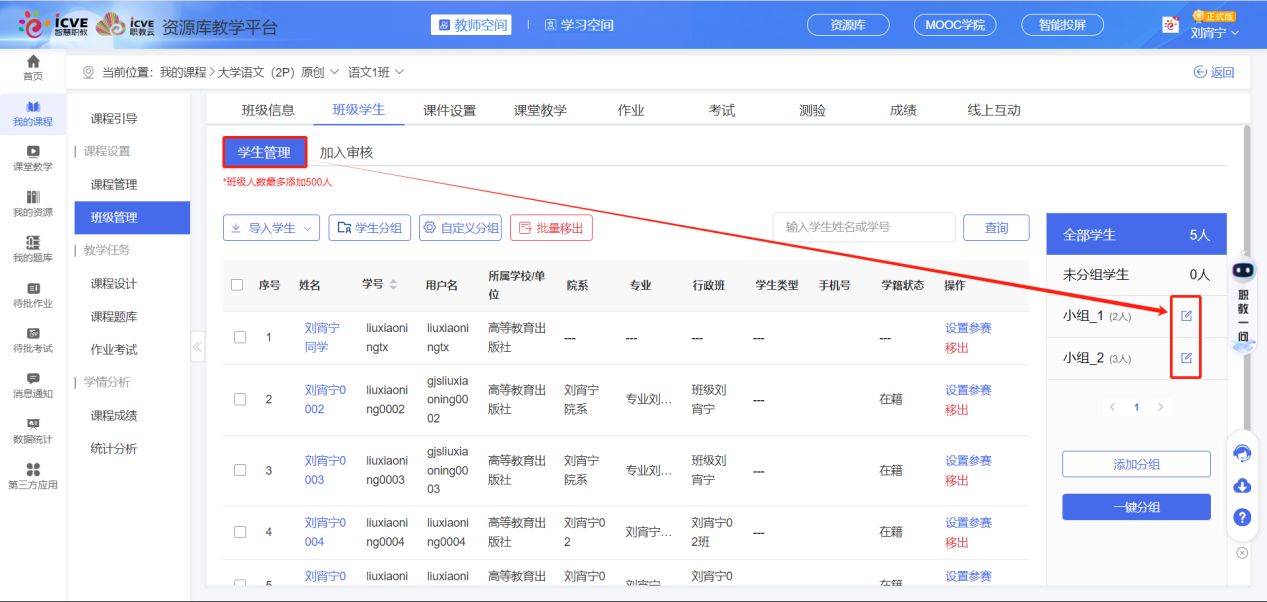
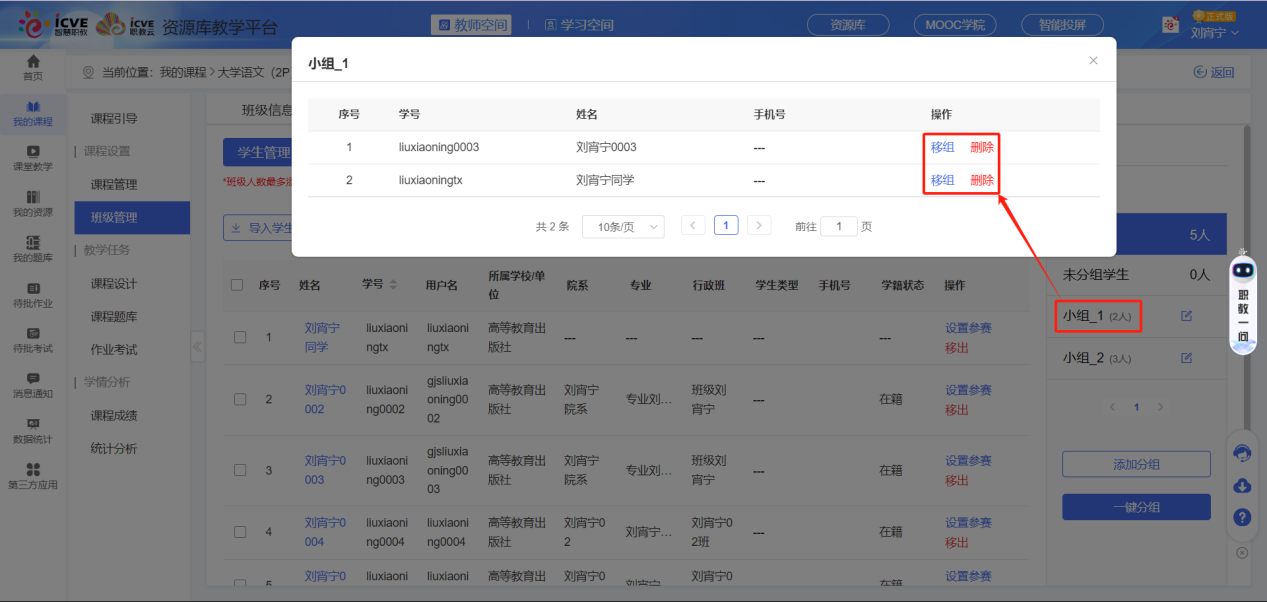
(1)移组
分好组后,点击已分组进入,可以看到【移组】按钮,点击移组——选择分组,点击【确定】即可把该学生成功移至到另个小组里。
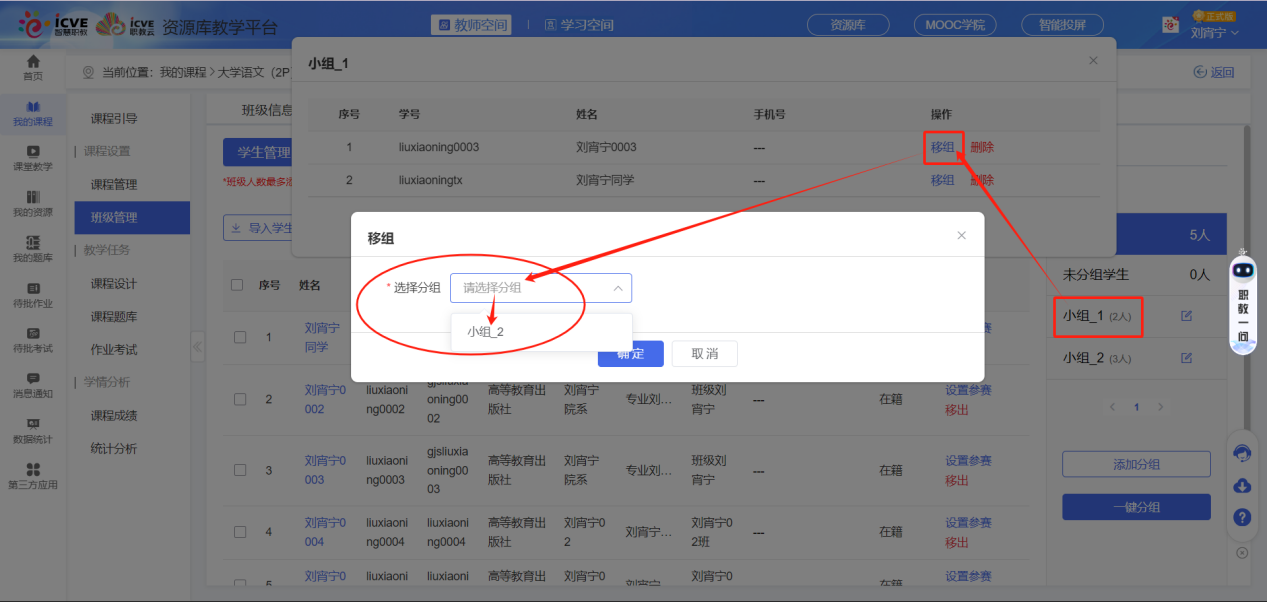
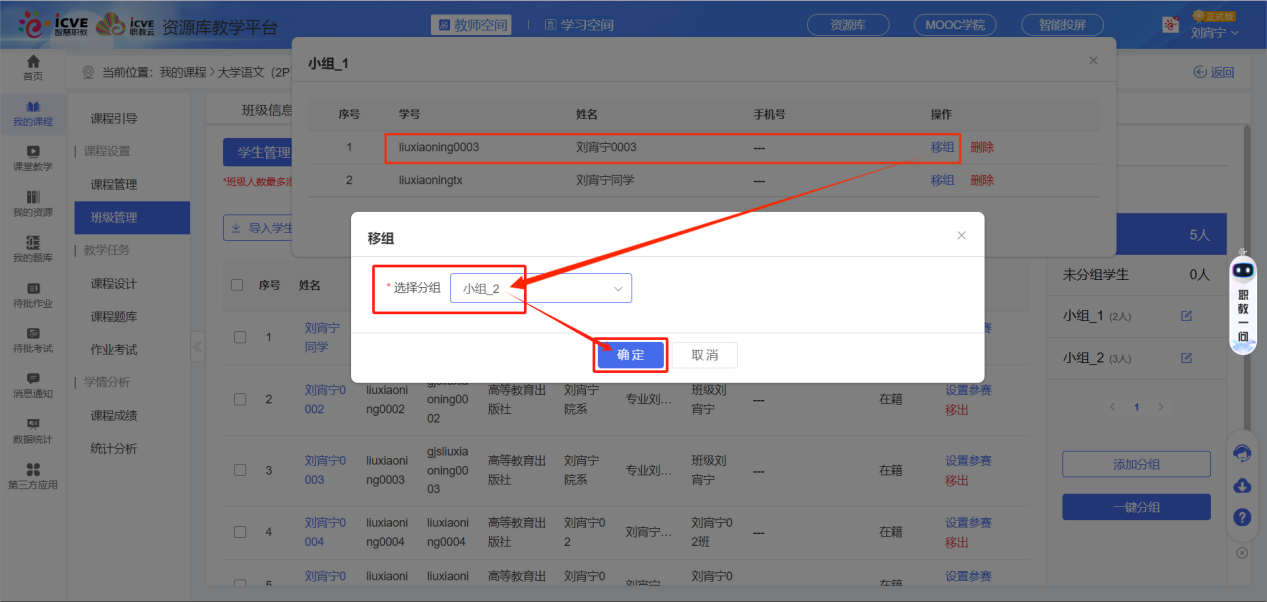
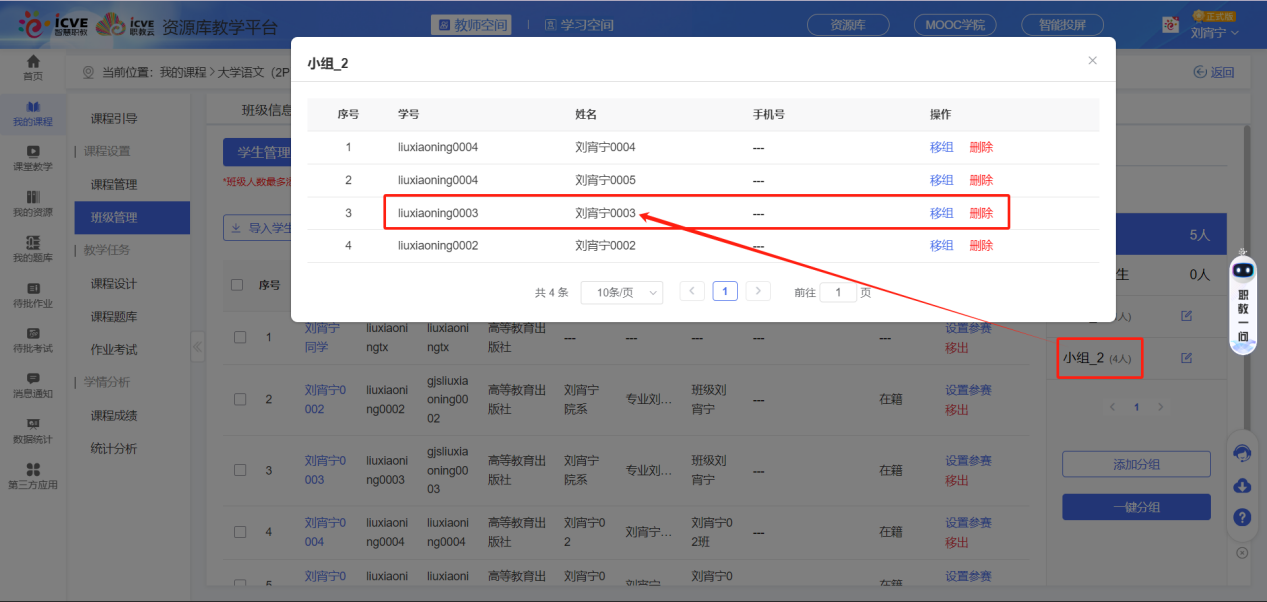
(2)删除——成员(学生)
分好组后,点击已分组进入,可以看到【删除】按钮,点击删除后,系统会提示:是否确认从此分组中删除?点击【确定】即可把该学生从组内删除。
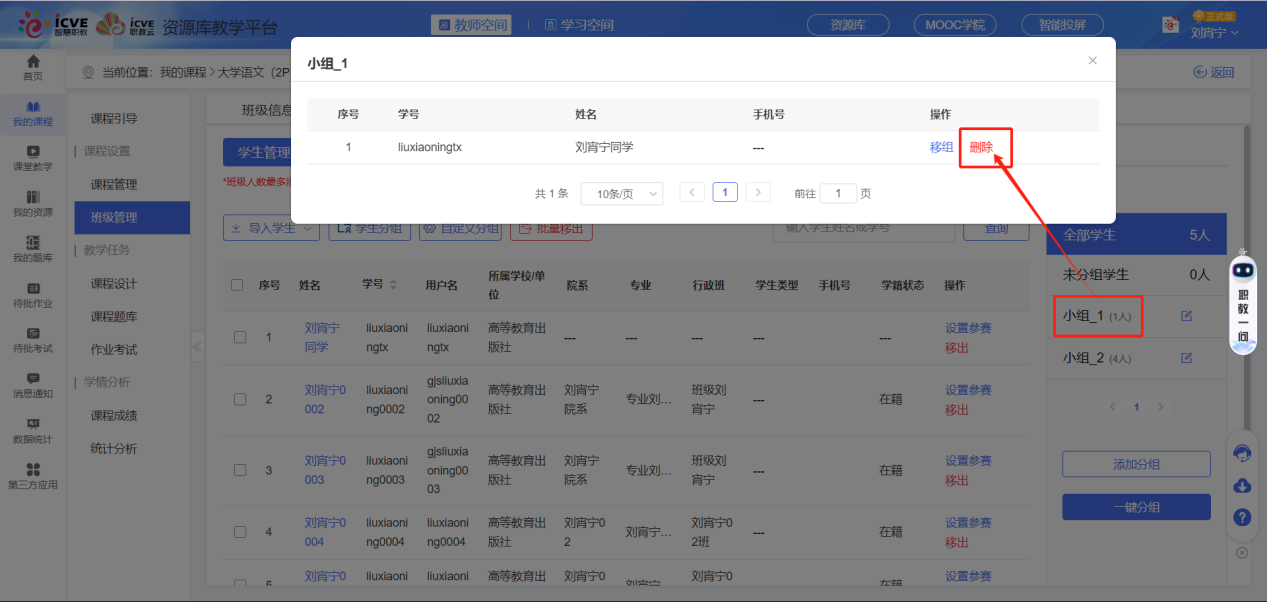
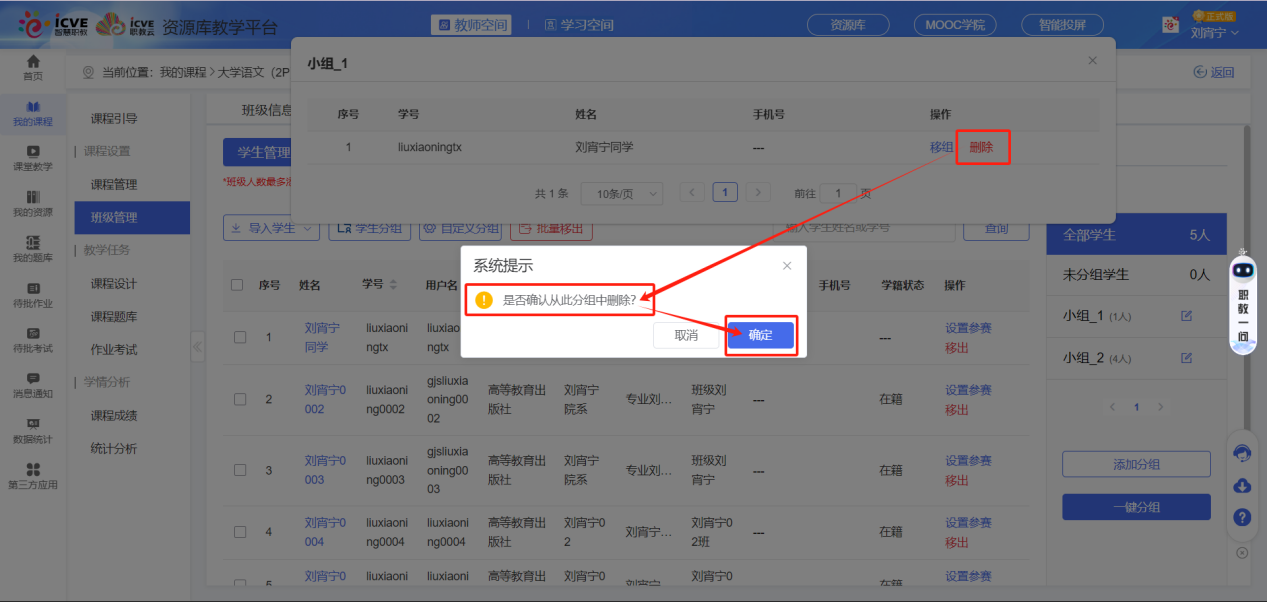
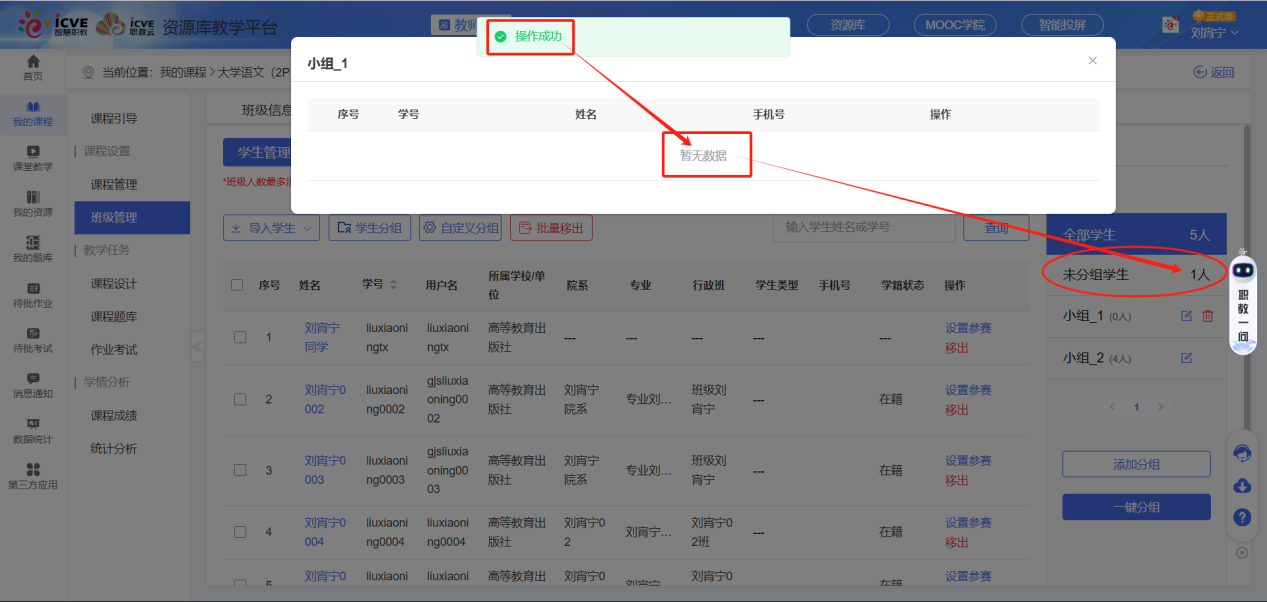
(3)删除——小组
分好组后,当组内学生删除完后,即组内没有学生为0人时,点击垃圾筒【删除】按钮,系统会提示:此操作将删除该分组, 是否继续?点击【确定】即可把该组删除成功。